Convertir un ordinateur virtuel Hyper-V en machine virtuelle VMware Workstation via VMware vCenter Converter Standalone
- VMware
- 17 décembre 2021 à 21:05
-

- 2/3
5. Convertir une machine virtuelle Hyper-V au format VMware Workstation
Lancez VMware vCenter Converter Standalone en tant qu'administrateur.
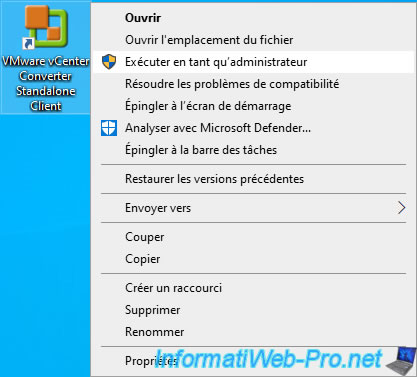
Cliquez sur : Convert machine.
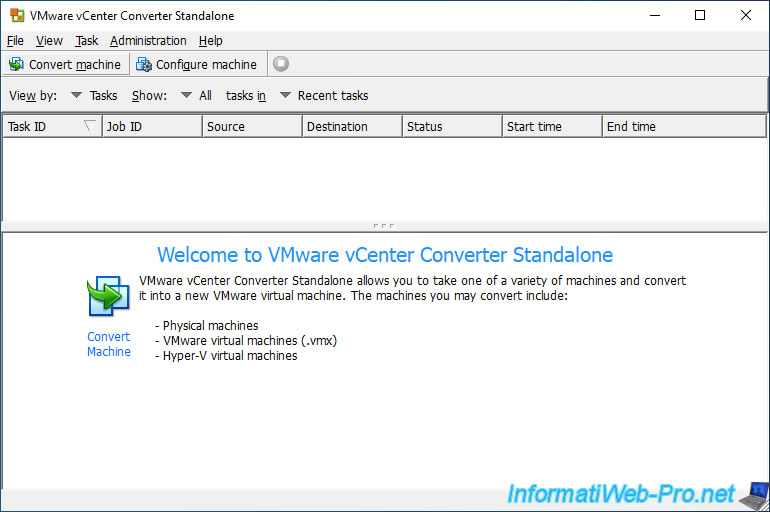
Sélectionnez "Select source type : Powered off", puis "Hyper-V Server" dans la liste.
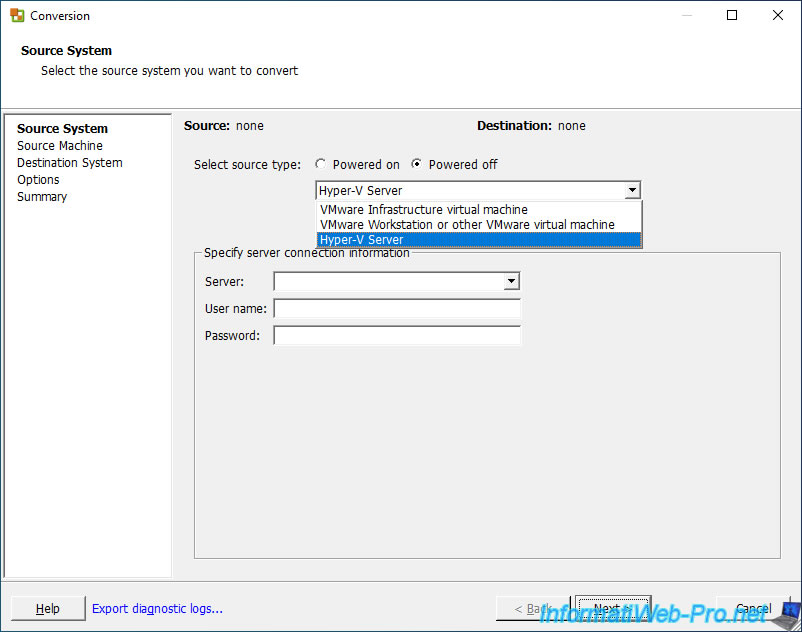
Etant donné que VMware vCenter Converter Standalone est installé sur l'ordinateur où Hyper-V est installé, indiquez l'adresse IP de bouclage réseau (127.0.0.1) pour vous connecter à l'ordinateur local.
Ensuite, indiquez les identifiants du compte Administrateur de votre ordinateur (où Hyper-V est installé) et cliquez sur Next.
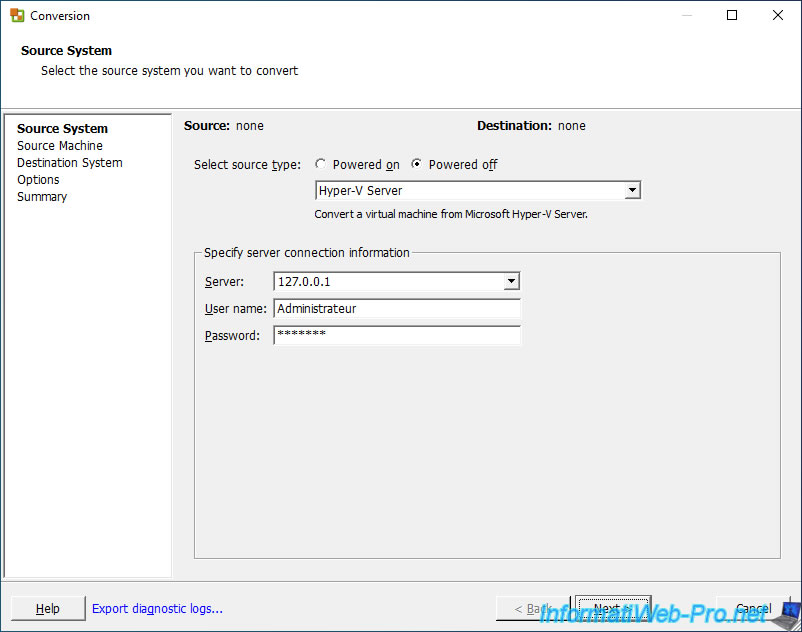
Si un avertissement s'affiche, ignorez-le.
Dans notre cas, cela est dû à l'utilisation d'un certificat auto-signé. Ce qui est le cas par défaut.
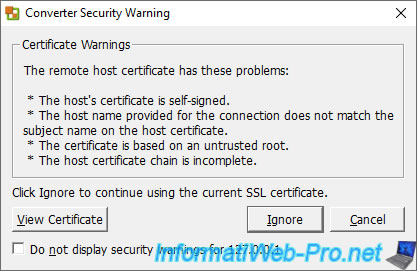
La liste des ordinateurs virtuels présents sur votre hyperviseur Hyper-V s'affiche.
Pour obtenir des informations concernant un ordinateur virtuel, sélectionnez-le dans la liste et cliquez sur le lien "View source details" en bas à droite.
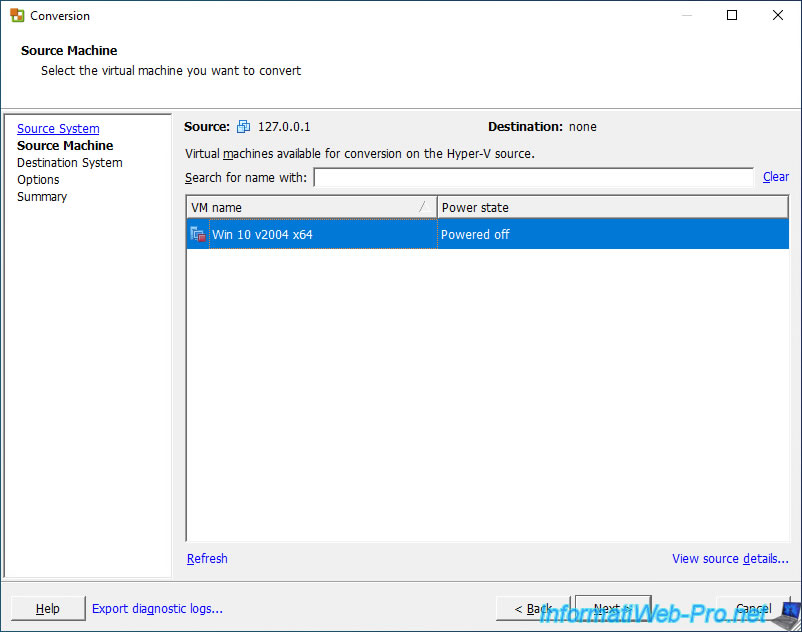
Le message "Retrieving source machine information" apparait pendant quelques secondes.
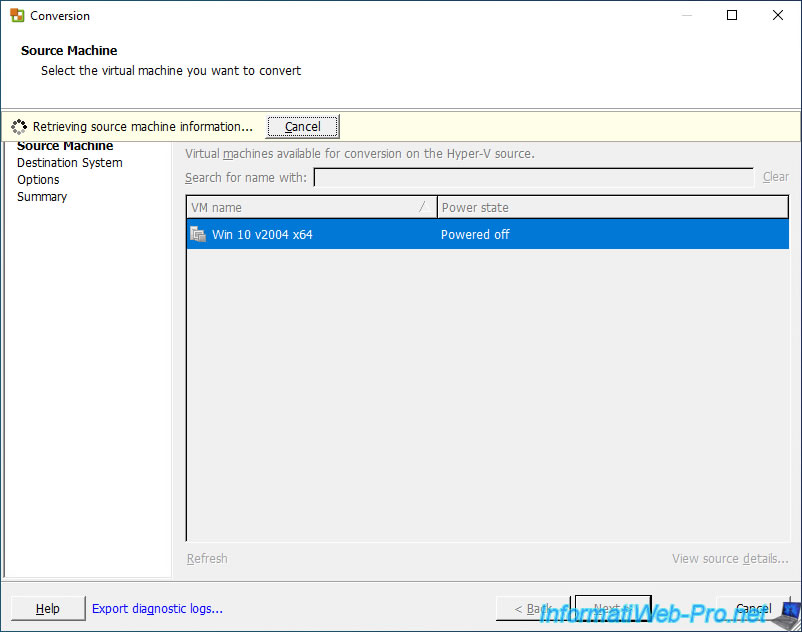
Une fenêtre "Machine Details for [nom de l'ordinateur virtuel]" s'affiche avec :
- Name : le nom de celui-ci dans le système d'exploitation invité. Dans le cas de Windows, ce nom est un nom NETBIOS.
- Machine type : le type de machine. Autrement dit, un ordinateur virtuel Hyper-V (Hyper-V virtual machine) dans ce cas-ci.
- Firmware : BIOS (dans le cas d'un ordinateur virtuel de génération 1) ou EFI (pour ceux de génération 2).
- Operating system : nom, version et architecture du système d'exploitation invité installé dans cet ordinateur virtuel.
- Total size : taille totale de l'ordinateur virtuel. Notez que la taille est calculée par rapport à la taille maximum du disque dur virtuel de celui-ci.
- Number of vCPUs : nombre de CPUs virtuels (nombre de sockets * nombre de coeurs par CPUs virtuel).
- RAM : la quantité de mémoire vive allouée à cet ordinateur virtuel.
- Network : le nom de sa carte réseau.
- Source disks/volumes layout : la liste des disques durs virtuels utilisés par cet ordinateur virtuel, ainsi que les informations concernant les partitions présentes sur ceux-ci.
Pour convertir un ordinateur virtuel de votre serveur Hyper-V, sélectionnez-le et cliquez sur Next.
Vous pouvez aussi faire simplement un double clic sur son nom.
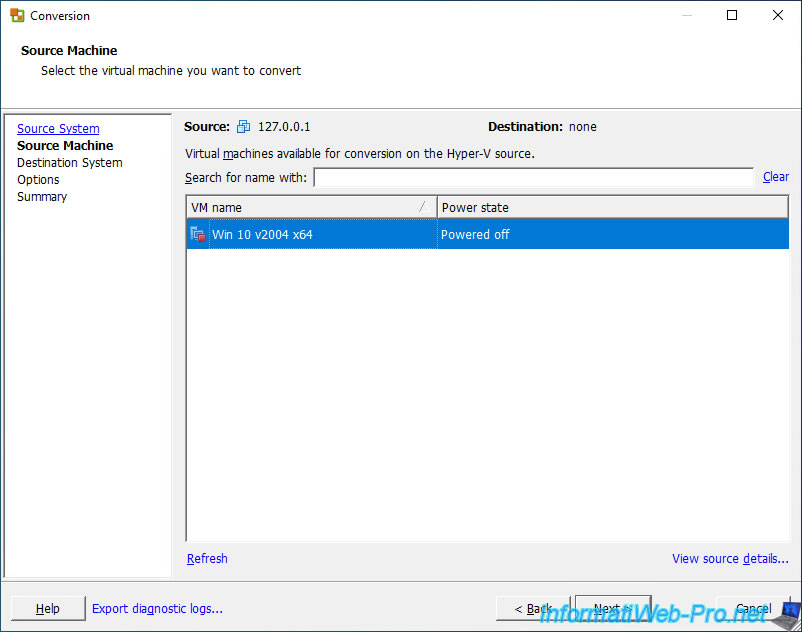
Sélectionnez "VMware Workstation or other VMware virtual machine" comme type de destination, et "VMware Workstation 11.x/12.x" comme produit VMware.
Cette valeur étant la valeur la plus élevée disponible dans ce convertisseur VMware.
Par défaut, le nom de la machine virtuelle qui sera créée au format VMware sera identique au nom de l'ordinateur virtuel source de votre serveur Hyper-V.
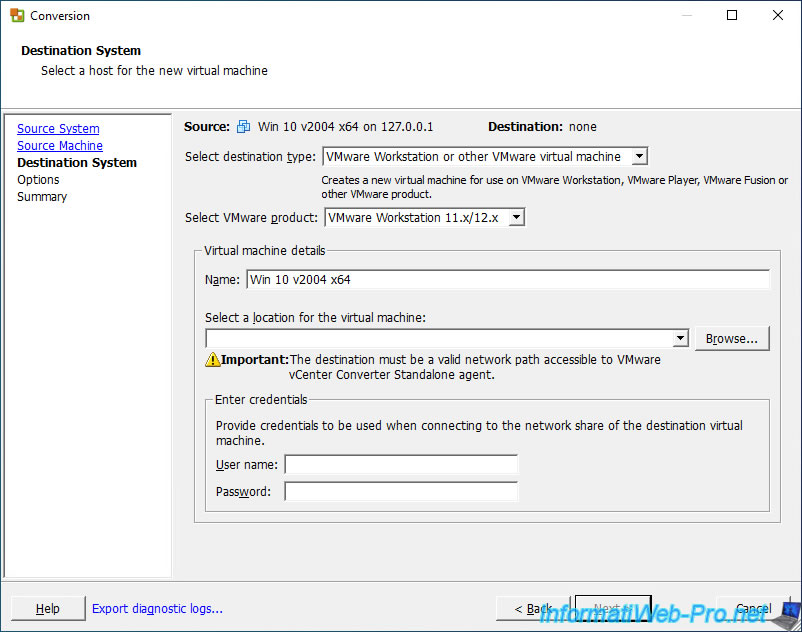
Pour l'emplacement de la machine virtuelle, indiquez le chemin réseau obtenu précédemment lors du partage du dossier souhaité.
Comme indiqué par l'assistant, VMware vCenter Converter Standalone requiert que cet emplacement de destination soit un chemin réseau :
Plain Text
Important : The destination must be a valid network path accessible to VMware vCenter Converter Standalone agent.
Ensuite, indiquez les identifiants de l'utilisateur à qui vous avez accordé précédemment des droits de lecture/écriture sur ce partage réseau.
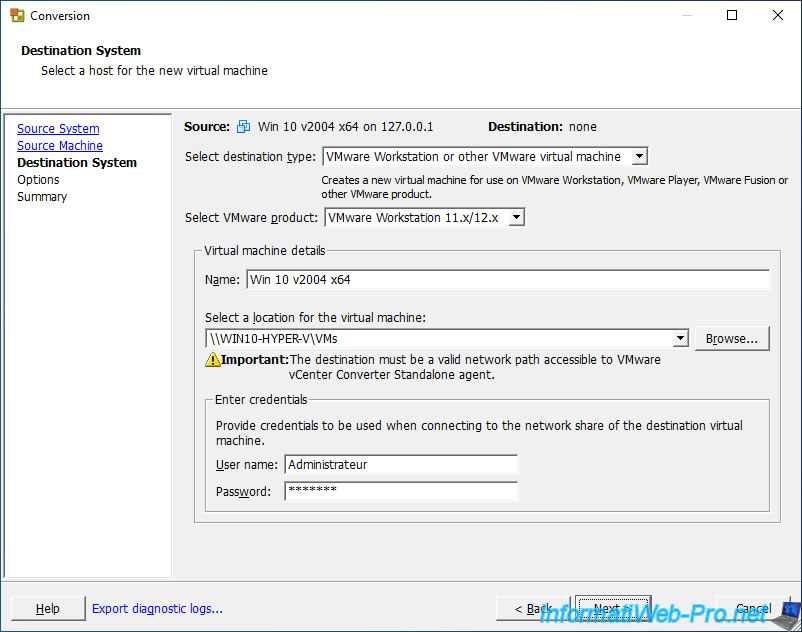
Une liste d'options apparait vous permettant d'adapter la configuration de la machine virtuelle de destination.
Pour choisir le type de provisionnement du disque dur virtuel, cliquez sur le lien "Edit" de la section "Data to copy".
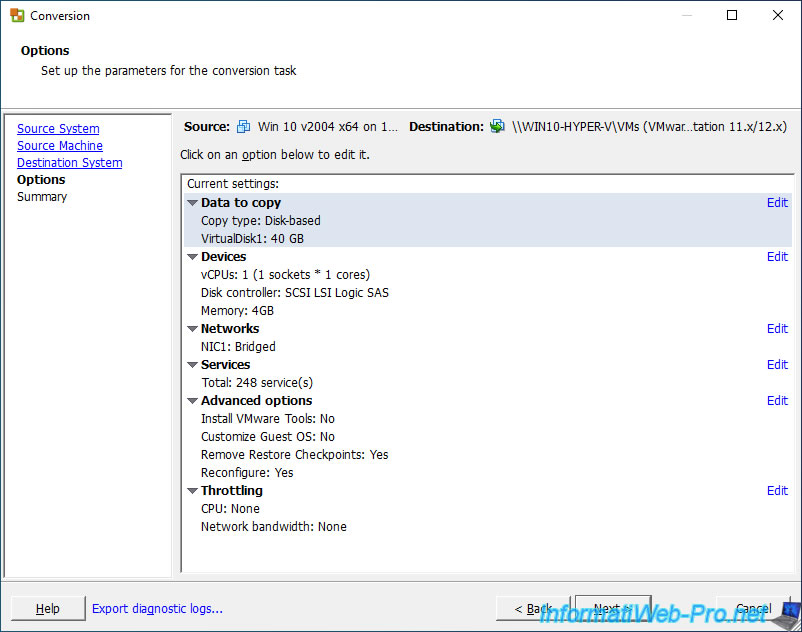
Pour le type de disque dur virtuel (VirtualDisk1) à utiliser, sélectionnez "Not pre-allocated" pour utiliser un provisionnement dynamique.
Ainsi, le disque dur virtuel ne prendra que l'espace nécessaire aux données qui se trouvent à l'intérieur de celui-ci.
Les types disponibles étant :
- Pre-allocated : l'espace sera préalloué et la taille du fichier du disque dur virtuel (fichier ".vmdk") correspondra donc à la taille maximum de ce disque dur virtuel.
- Not pre-allocated : l'espace ne sera pas préalloué. Ce qui signifie que le fichier du disque dur virtuel (fichier ".vmdk") ne prendra que l'espace nécessaire aux données qui s'y trouvent et que celui-ci grossira au fur et à mesure que vous ajouterez des données depuis le système d'exploitation invité.
- Split pre-allocated : l'espace sera préalloué (comme avec l'option "Pre-allocated"). De plus, le disque dur virtuel sera découpé automatiquement en plusieurs fichiers de 2 Go (si la taille du disque dur virtuel est inférieure à 2 To) ou en fichiers de 2 To dans le cas contraire.
- Split not pre-allocated : l'espace ne sera pas préalloué (comme avec l'option "Not pre-allocated"). De plus, le disque dur virtuel sera découpé en fichier de 2 Go (si la taille max du disque dur virtuel est inférieure à 2 To) ou en fichier de 2 To dans le cas contraire.
Ensuite, de nouveaux fichiers de 2 Go ou de 2 To (suivant le cas expliqué précédemment) seront créés au fur et à mesure que vous créerez des données depuis le système d'exploitation invité de votre machine virtuelle.
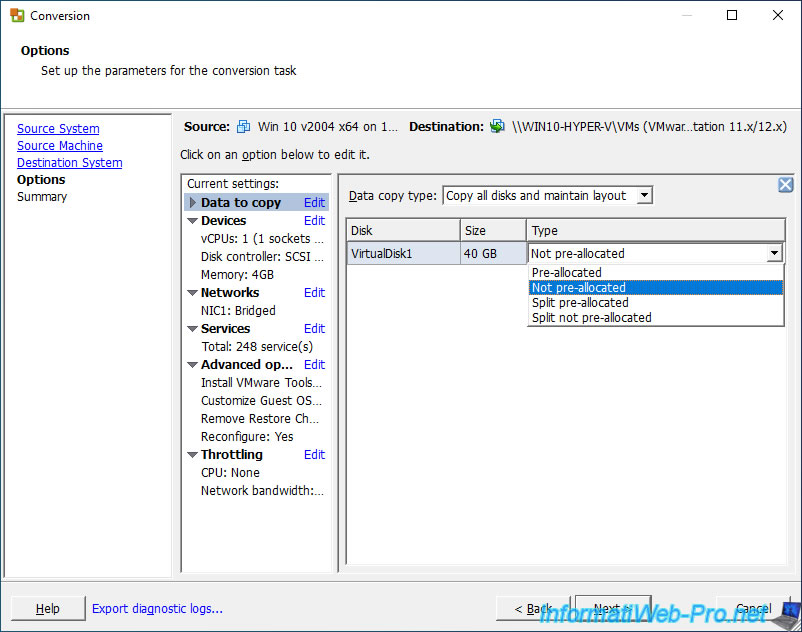
Un résumé des paramètres de conversion apparait.
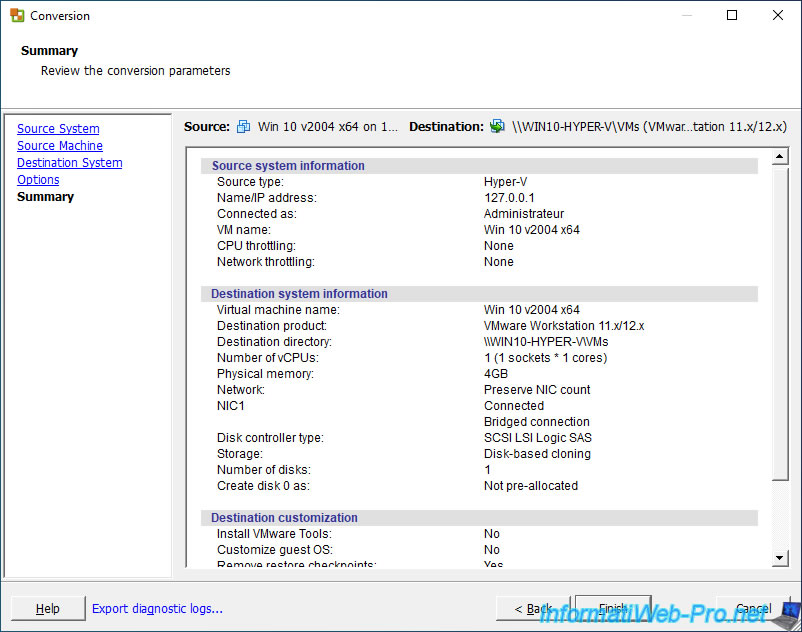
Une tâche "Convert virtual machine or backup image" démarre et comme vous pouvez le voir, le convertisseur commence par cloner le disque dur virtuel de l'ordinateur virtuel source.
Plain Text
Starting to clone disk C:\Users\Public\Documents\Hyper-V\Virtual Hard Disks\Win 10 v2004 x64.vhdx.
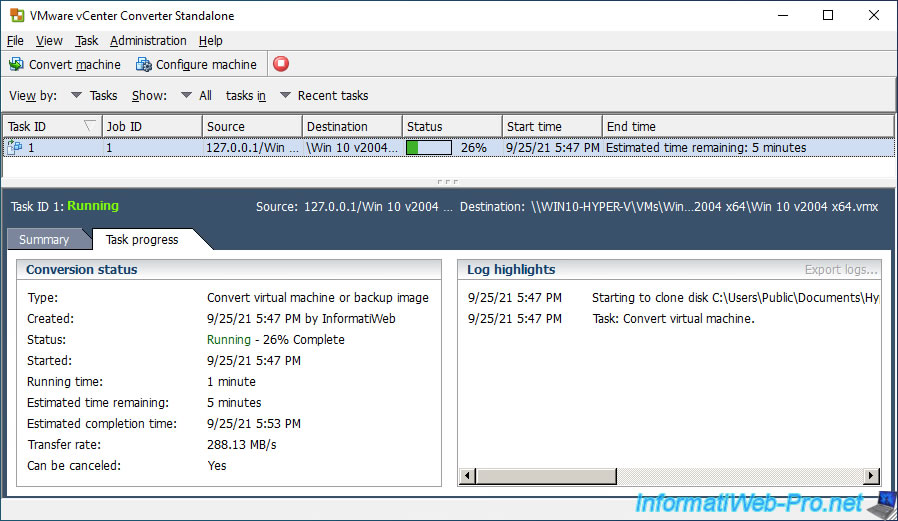
Une fois le disque dur virtuel copié, VMware vCenter Converter Standalone mettra à jour le secteur de démarrage sur la machine virtuelle de destination et procédera à plusieurs reconfigurations de celle-ci.
Plain Text
Updating the boot sectors on the destination machine. Applying reconfigurations.
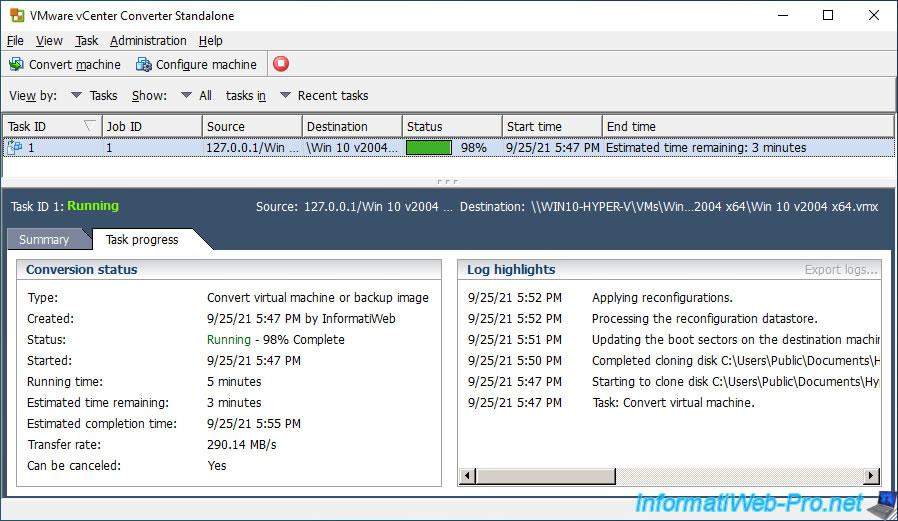
Une fois la conversion terminée, le statut sera "Completed" si celle-ci s'est terminée correctement et le message "Reconfiguration completed" apparaitra dans l'historique de conversion (Log highlights).
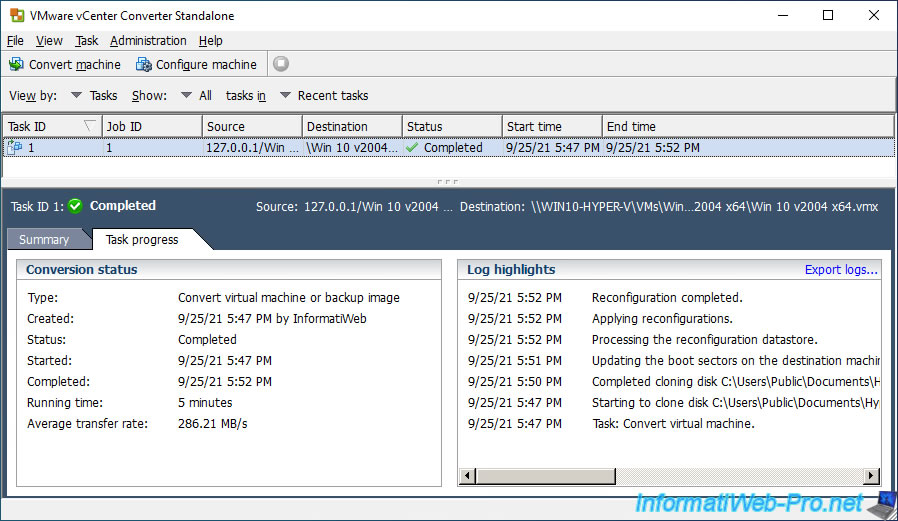
Dans le dossier partagé de destination, vous verrez qu'un nouveau dossier a apparu.
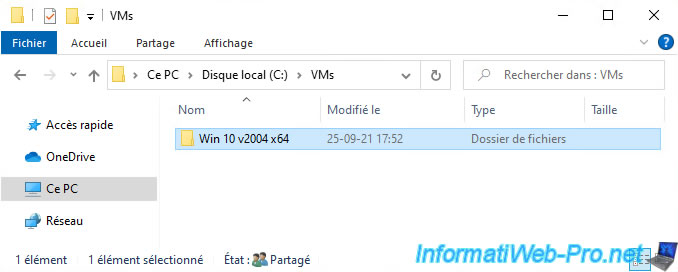
A l'intérieur de ce dossier, vous trouverez :
- le disque dur virtuel au format VMDK de votre nouvelle machine virtuelle VMware
- le fichier de configuration au format VMX de celle-ci
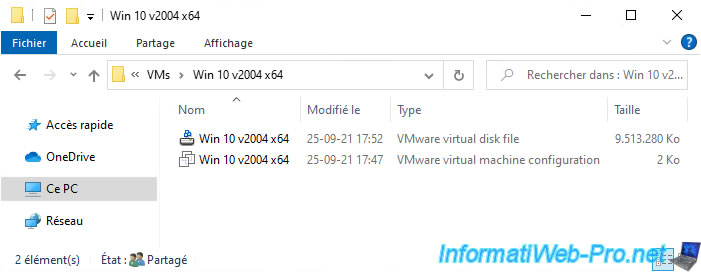
Faites un double clic sur le fichier de configuration (au format VMX) pour ouvrir cette machine virtuelle avec VMware Workstation.
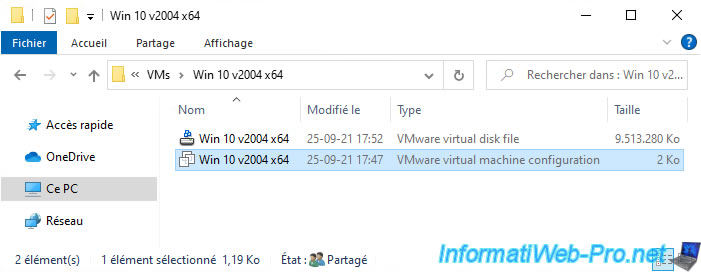
La machine virtuelle apparait dans VMware Workstation.
Notez que les fichiers supplémentaires (fichier VMXF, les fichiers de logs, ...) de la machine virtuelle seront créés automatiquement par VMware Workstation.
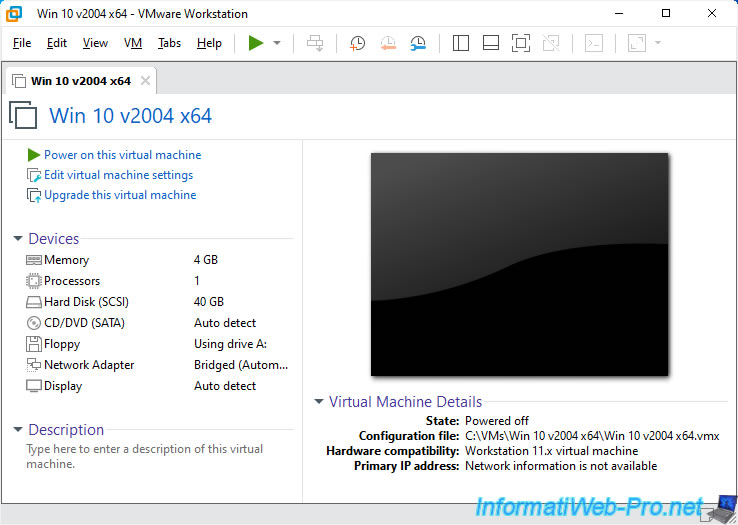
6. Installer les VMware Tools dans la machine virtuelle
Démarrez la machine virtuelle en cliquant sur : Power on this virtual machine.
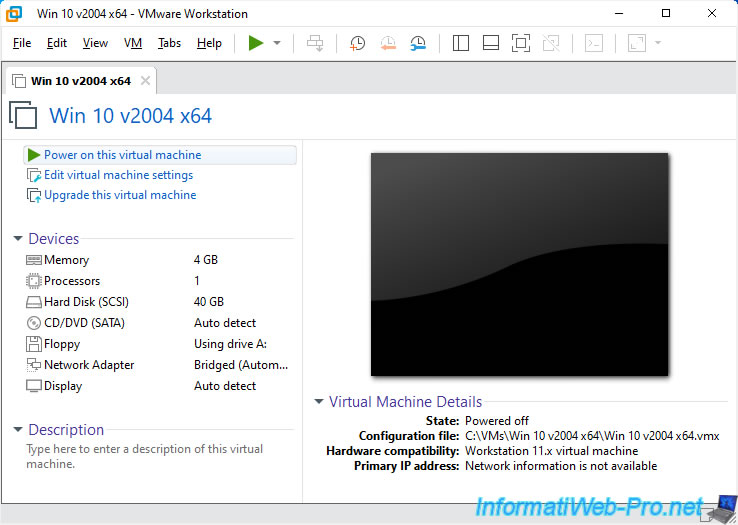
Si un message "You are running this virtual machine with side channel ..." apparait, cochez la case "Do not show this hint again" et cliquez sur OK.
Cela se produit lorsque VMware Workstation 16 est installé sur un ordinateur où Hyper-V est aussi activé.
Source : Utiliser Hyper-V et VMware Workstation simultanément.
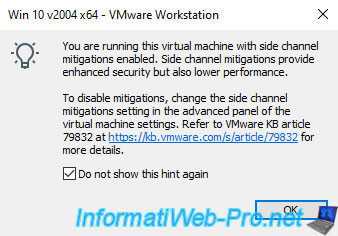
La session Windows s'ouvre.
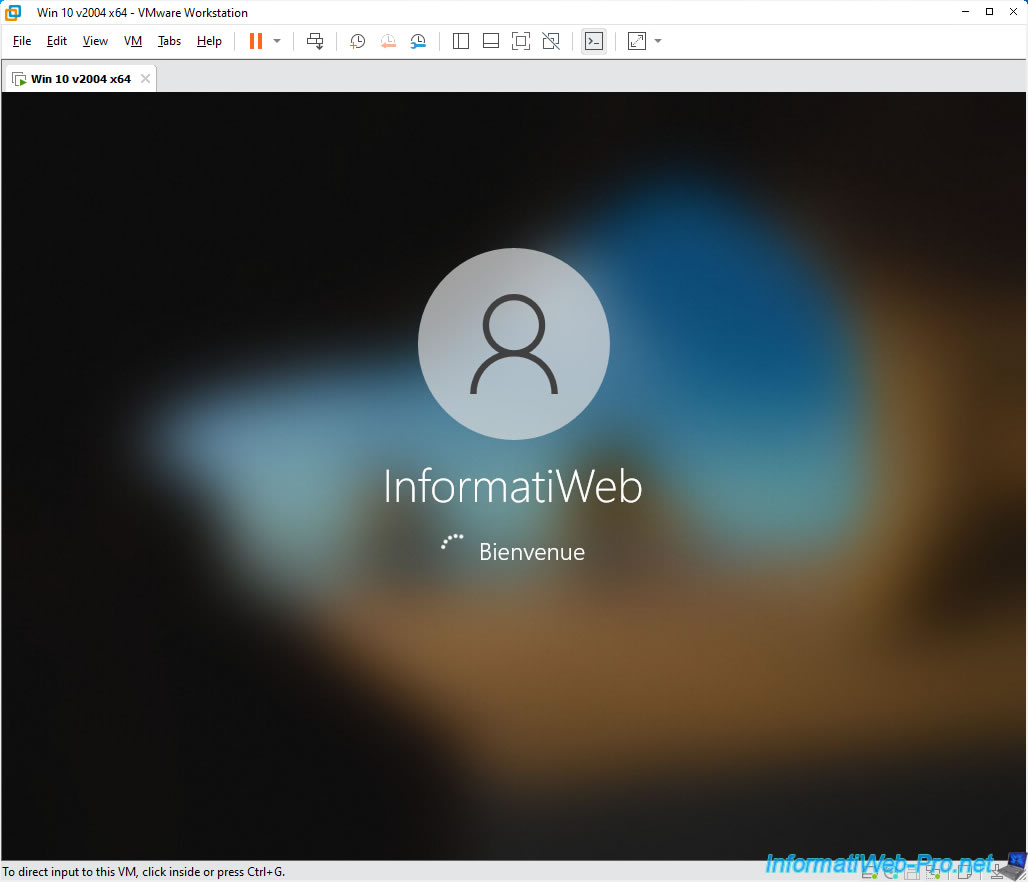
Cliquez sur "VM -> Update VMware Tools" pour insérer le fichier ISO des VMware Tools dans le lecteur CD/DVD virtuel de la machine virtuelle.
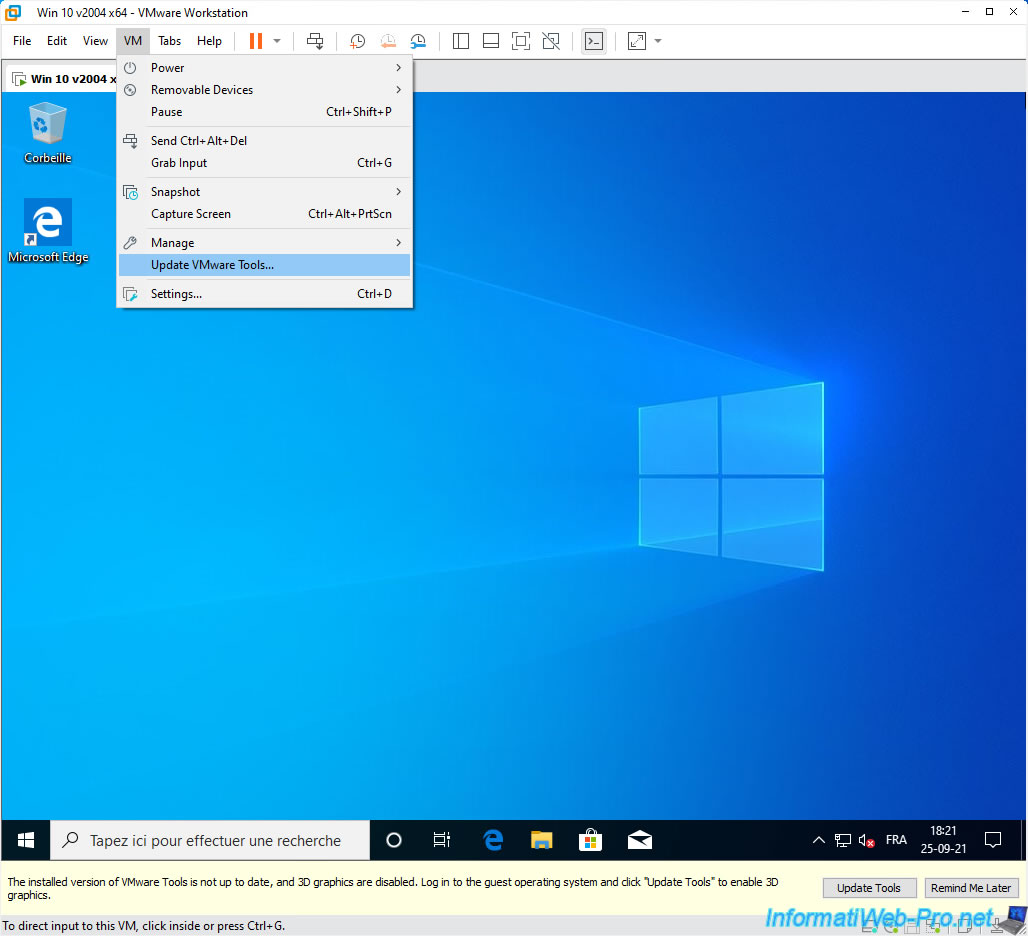
Lorsque vous convertissez un ordinateur virtuel depuis Hyper-V vers le format VMware, la souris risque de ne plus fonctionner correctement dans le système d'exploitation invité.
Cela sera résolu lorsque les VMware Tools auront été installés dans le système d'exploitation invité.
Pour les installer, utiliser votre clavier.
Pour commencer, appuyez sur la touche "Windows" de votre clavier et écrivez "explorateur".
Lorsque le résultat "Explorateur de fichiers" apparait, appuyez sur Enter pour l'ouvrir.
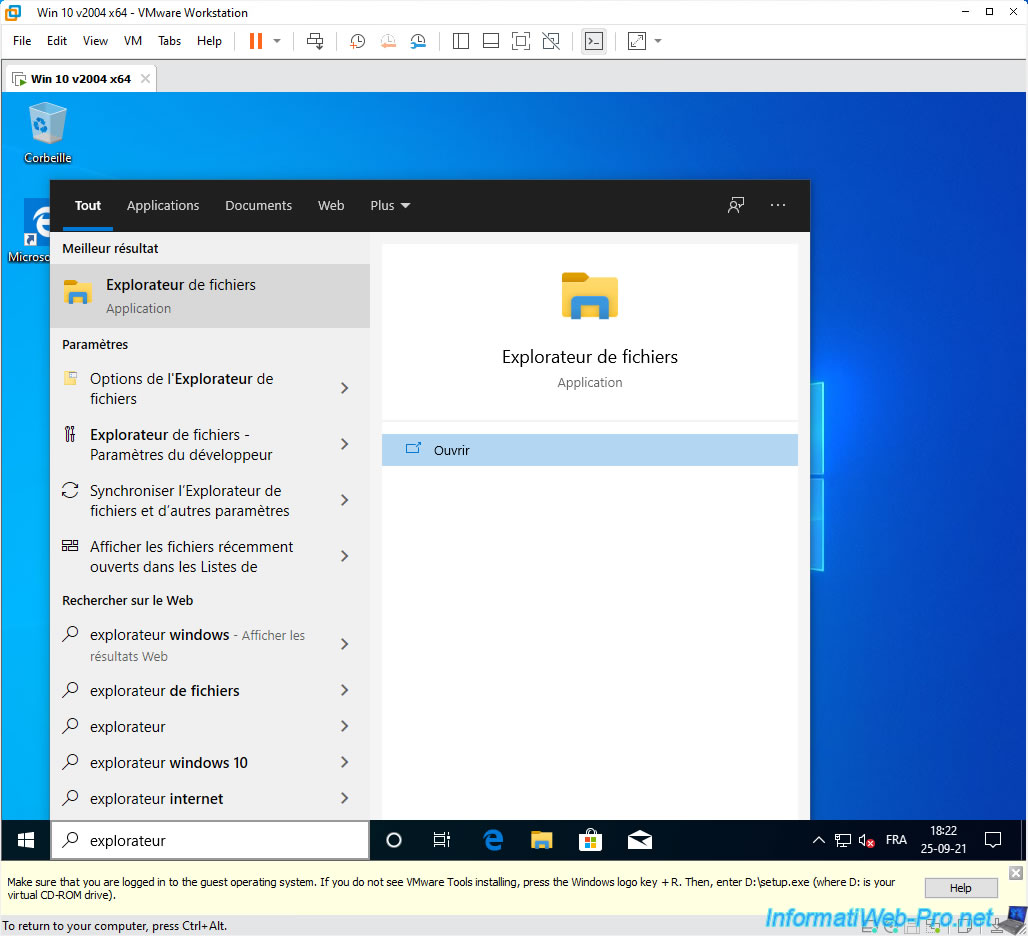
L'explorateur de fichiers apparait.
Utilisez la touche "Tab" de votre clavier pour sélectionner l'élément "Accès rapide".
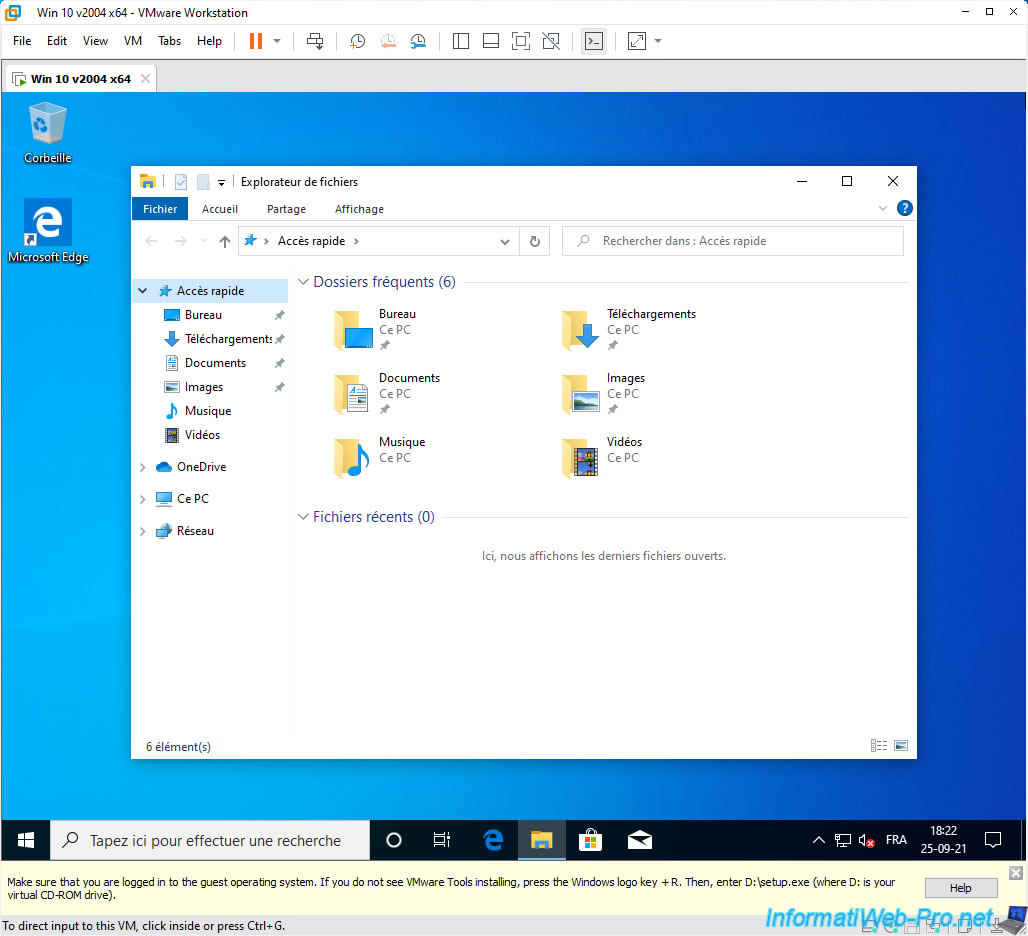
Descendez sur l'élément "Ce PC" en utilisant la flèche "bas" de votre clavier.
Ensuite, appuyez sur Enter.
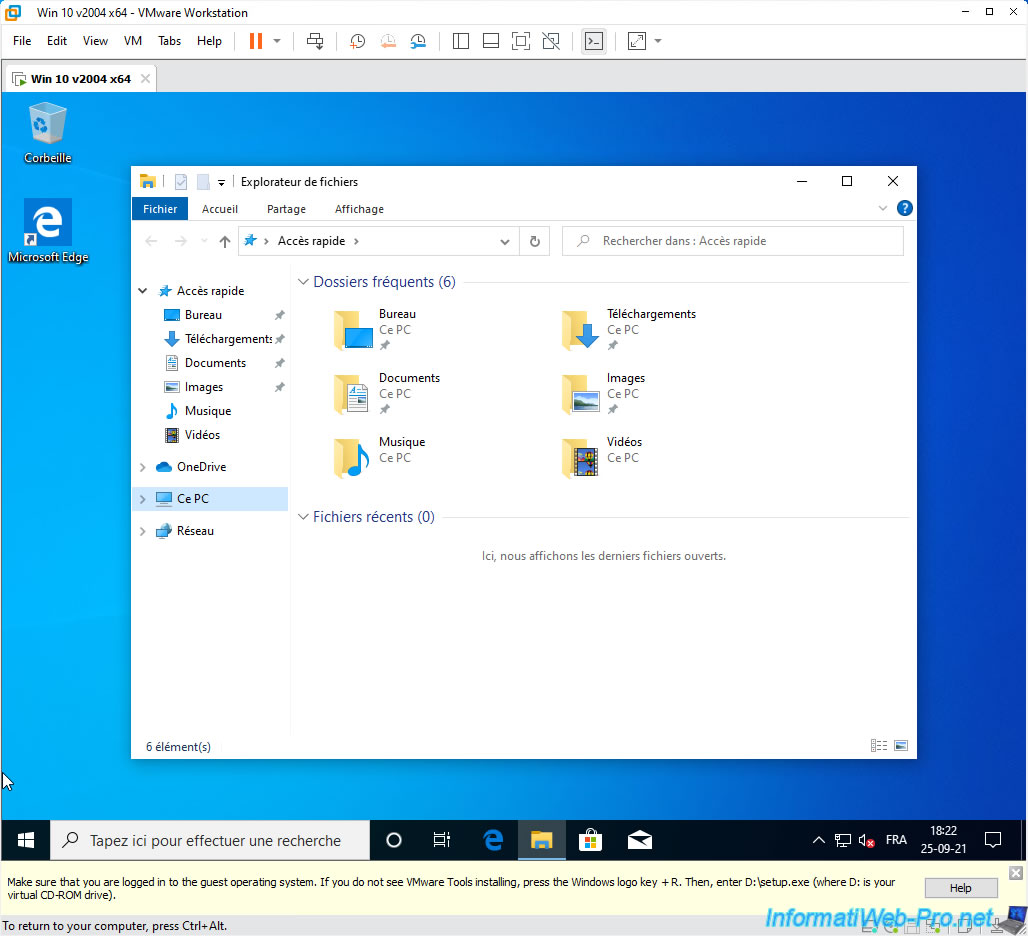
Utilisez à nouveau la touche "Tab" pour sélectionner le 1er dossier (Bureau).
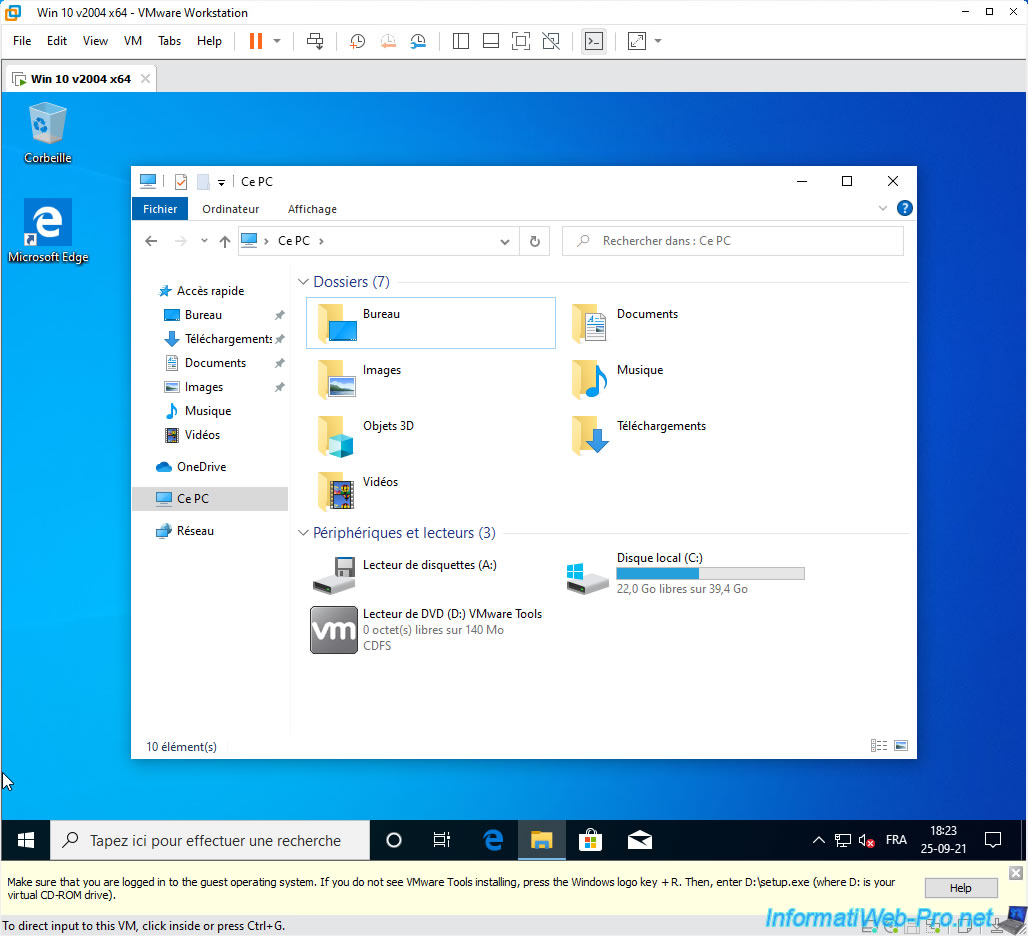
Puis, utilisez les flèches du clavier pour sélectionner le lecteur de DVD où est inséré le fichier ISO des VMware Tools.
Ensuite, appuyez sur Enter pour lancer l'installation des VMware Tools.
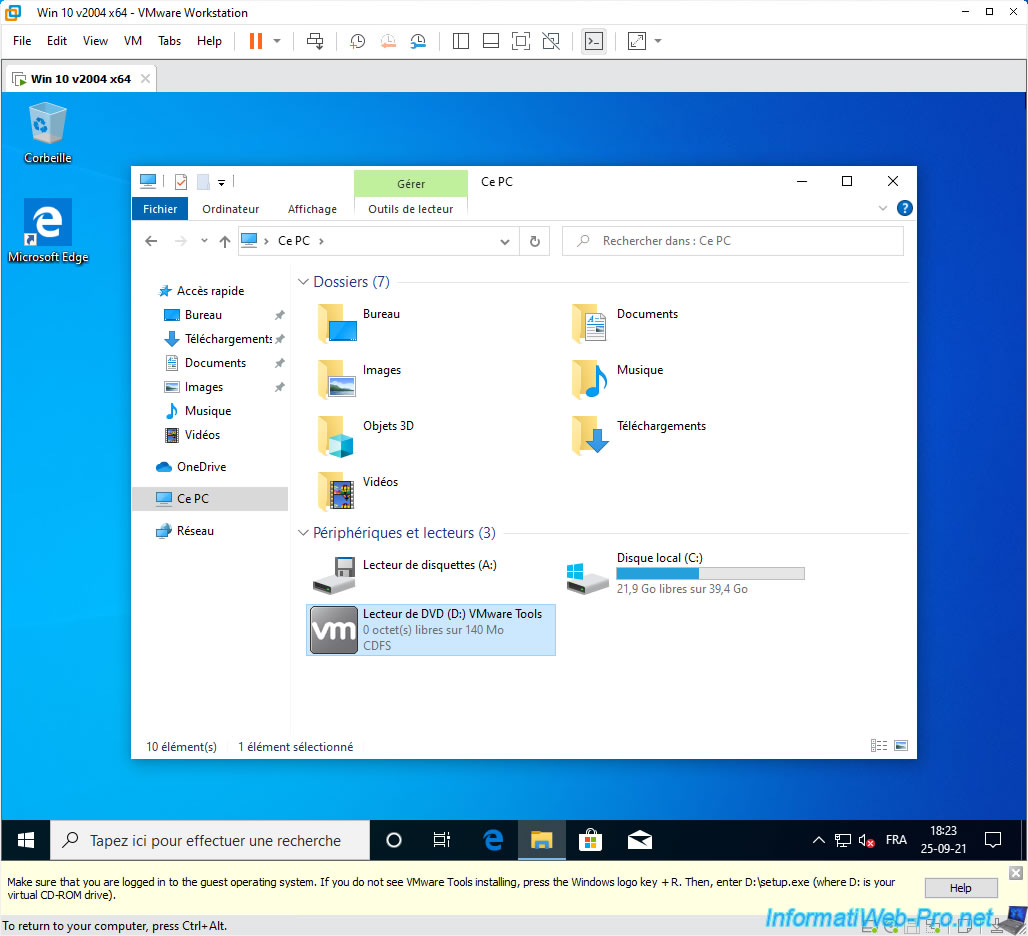
L'assistant d'installation de VMware Tools apparait.
Appuyez sur Enter.
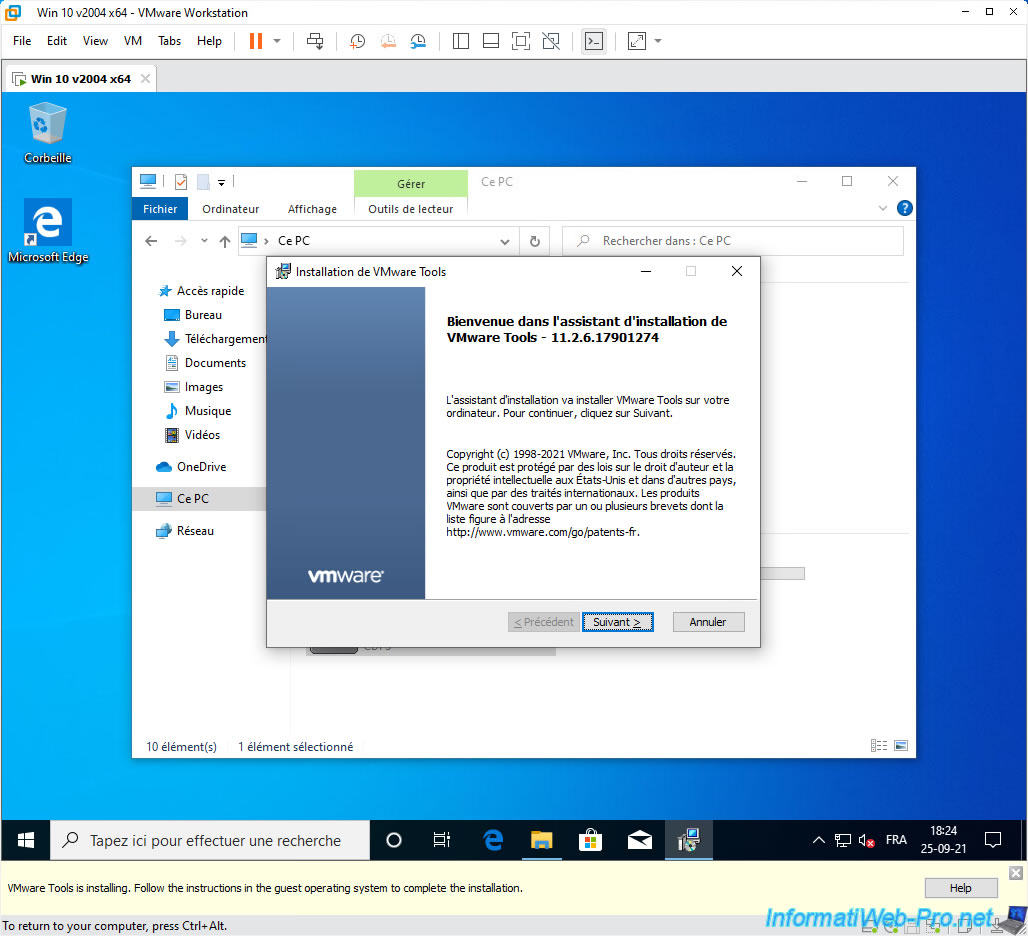
Le type "Typique" est sélectionné par défaut. Appuyez plusieurs fois sur la touche "Tab" pour sélectionner le bouton "Suivant".
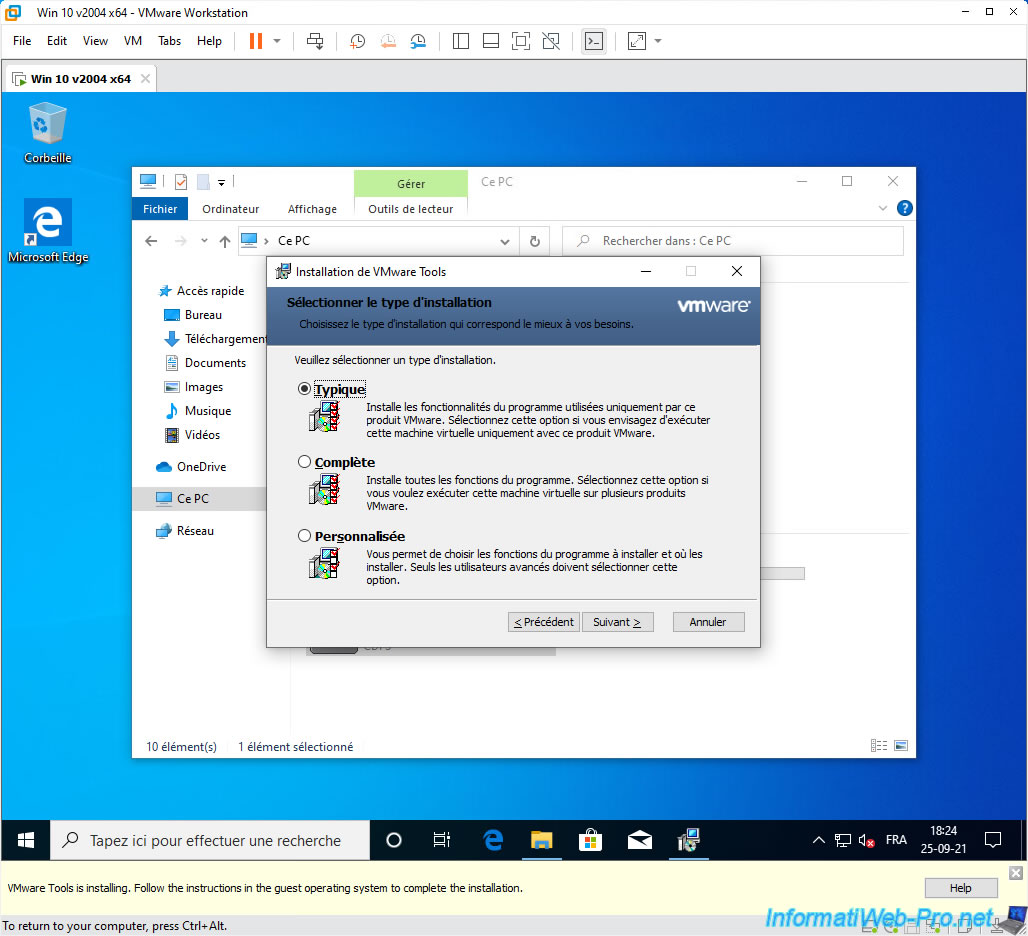
Appuyez sur Enter
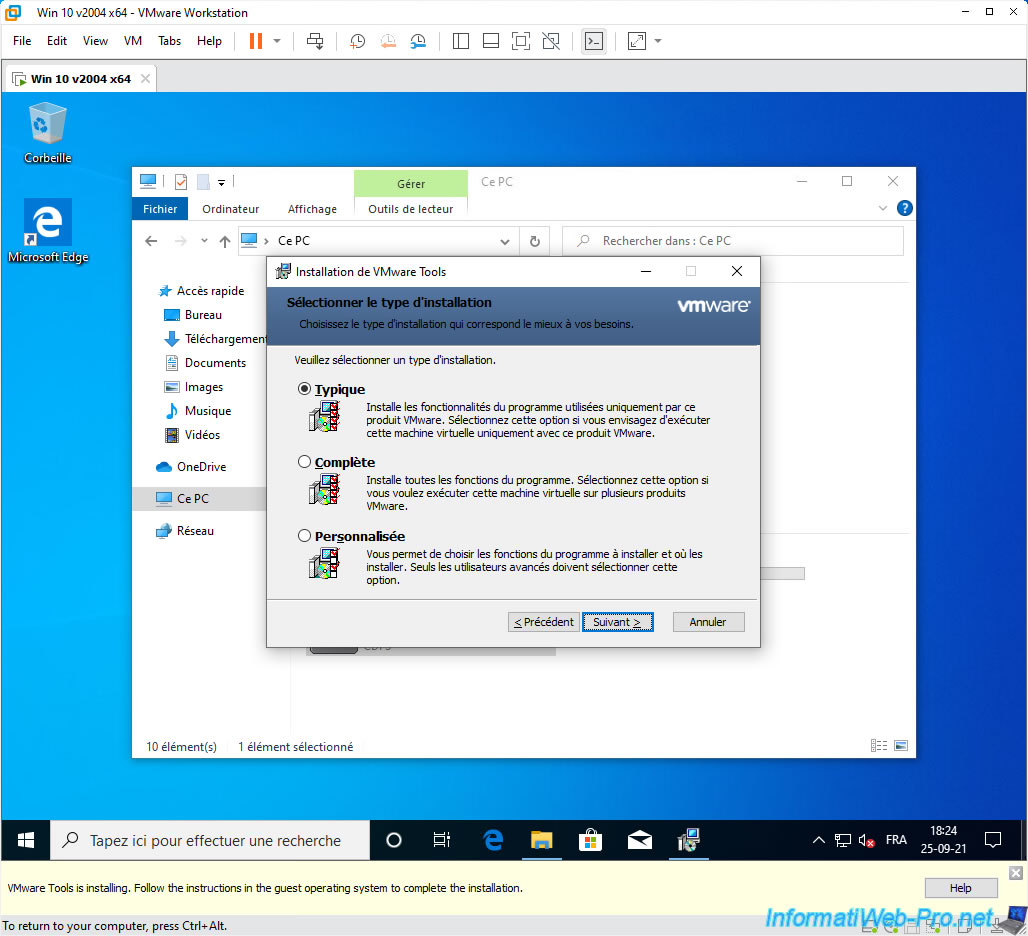
Appuyez sur Enter pour lancer l'installation des VMware Tools.
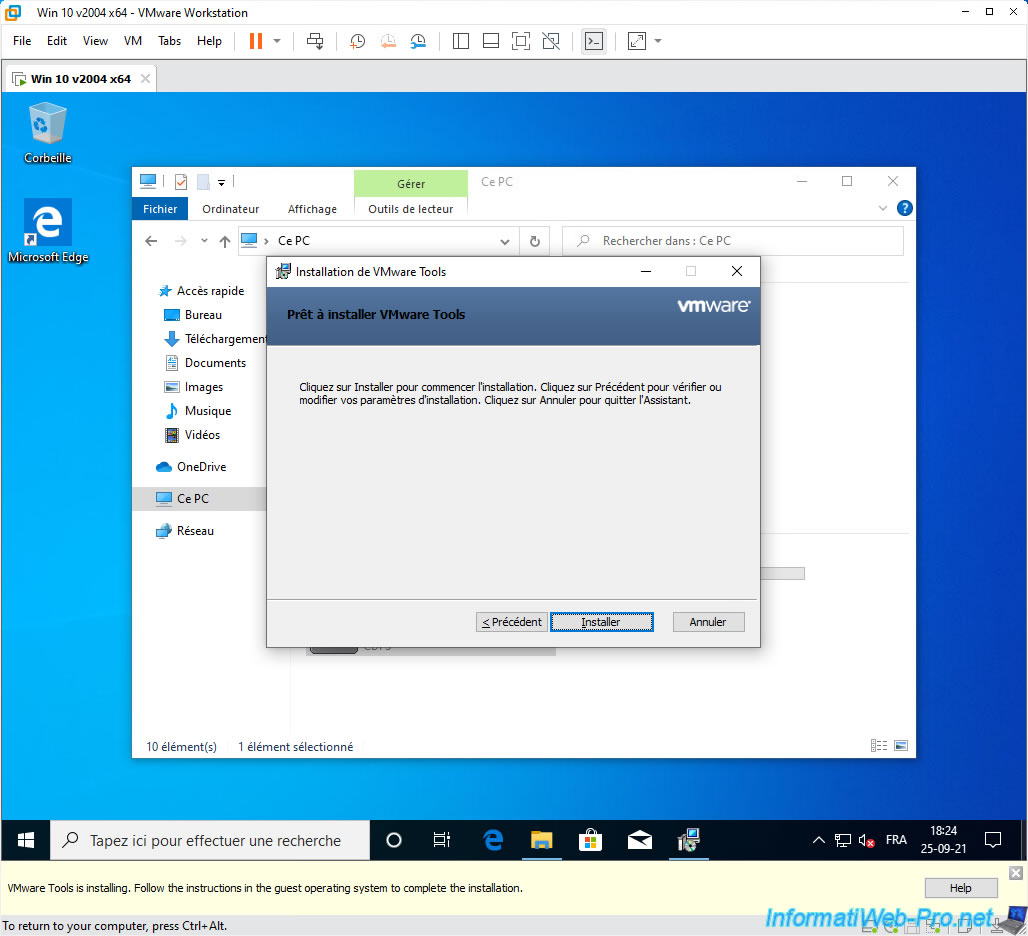
L'installation commence.
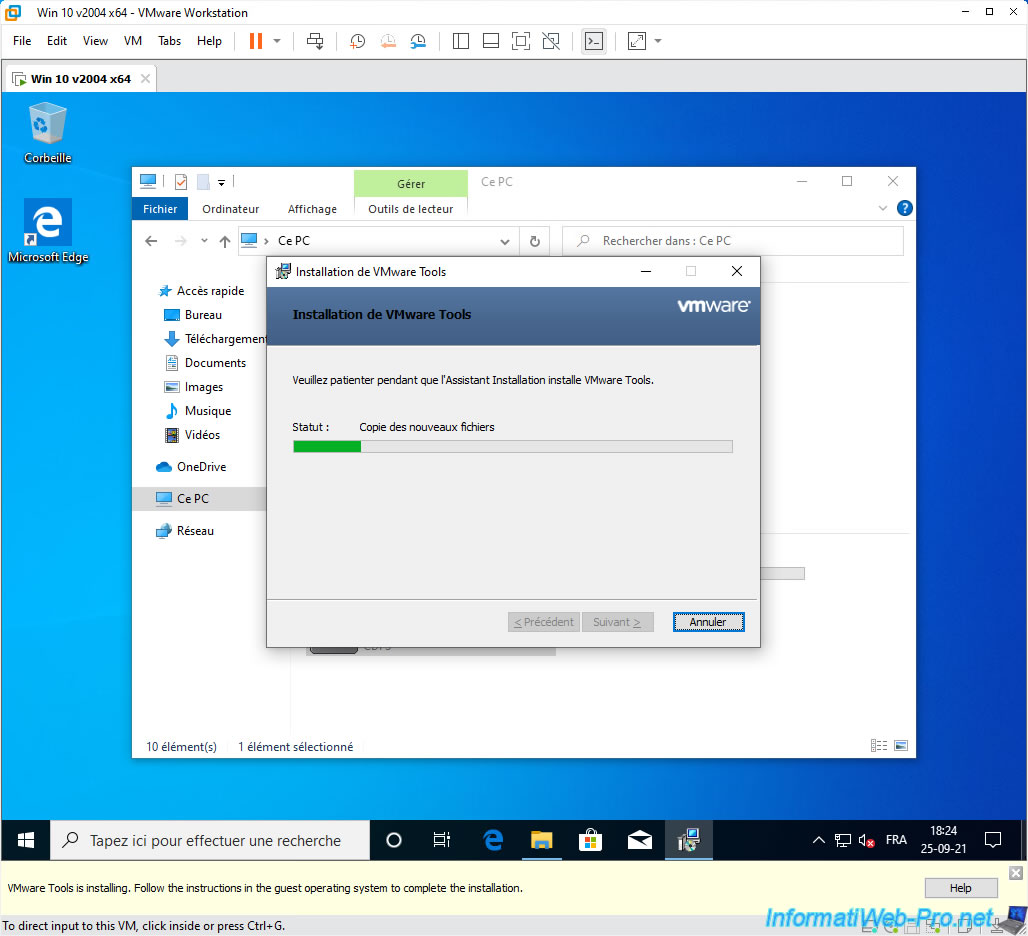
Une fois l'installation des VMware Tools terminée, appuyez sur Enter pour fermer l'assistant.
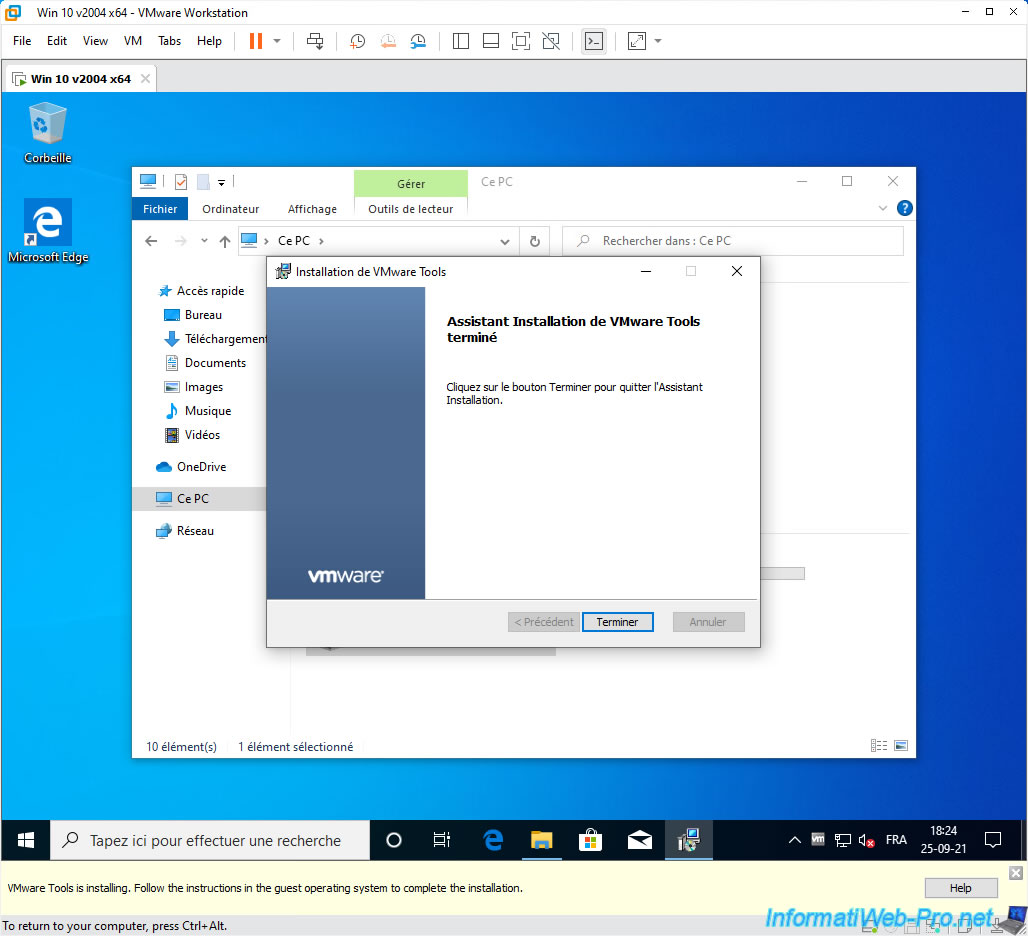
Sélectionnez le bouton "Oui" et appuyez sur Enter pour redémarrer la machine virtuelle.
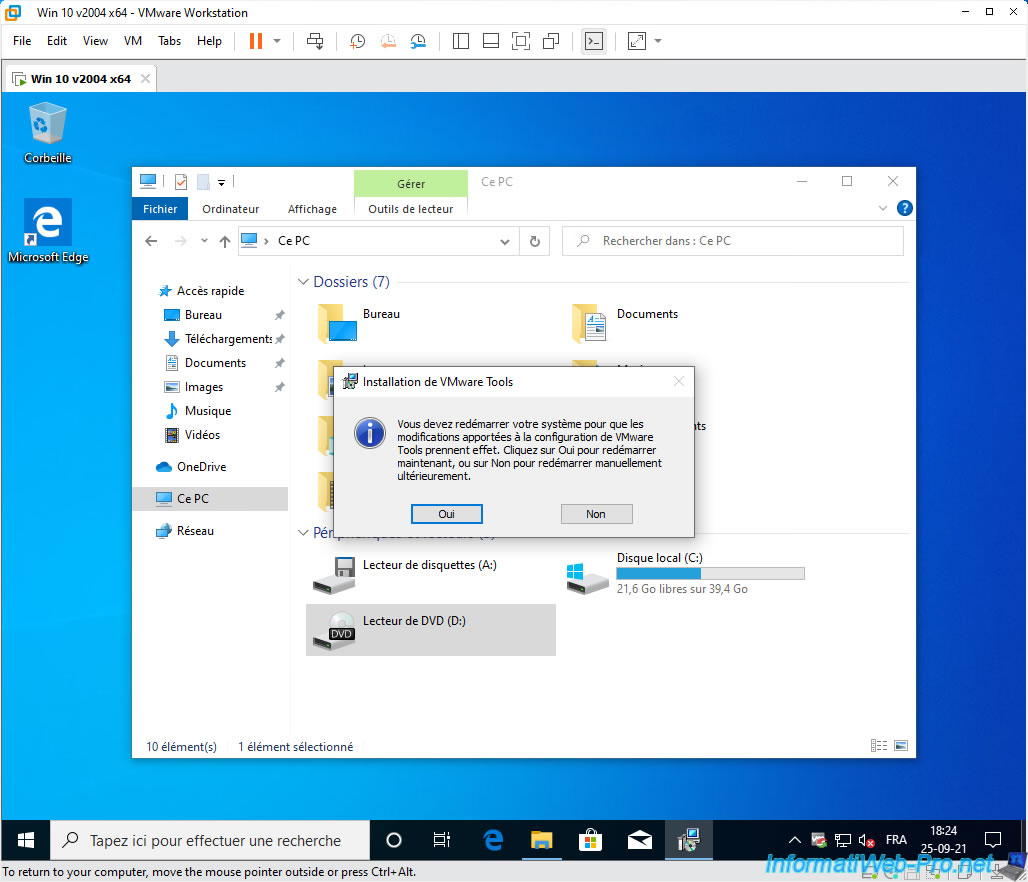
La machine virtuelle redémarre.
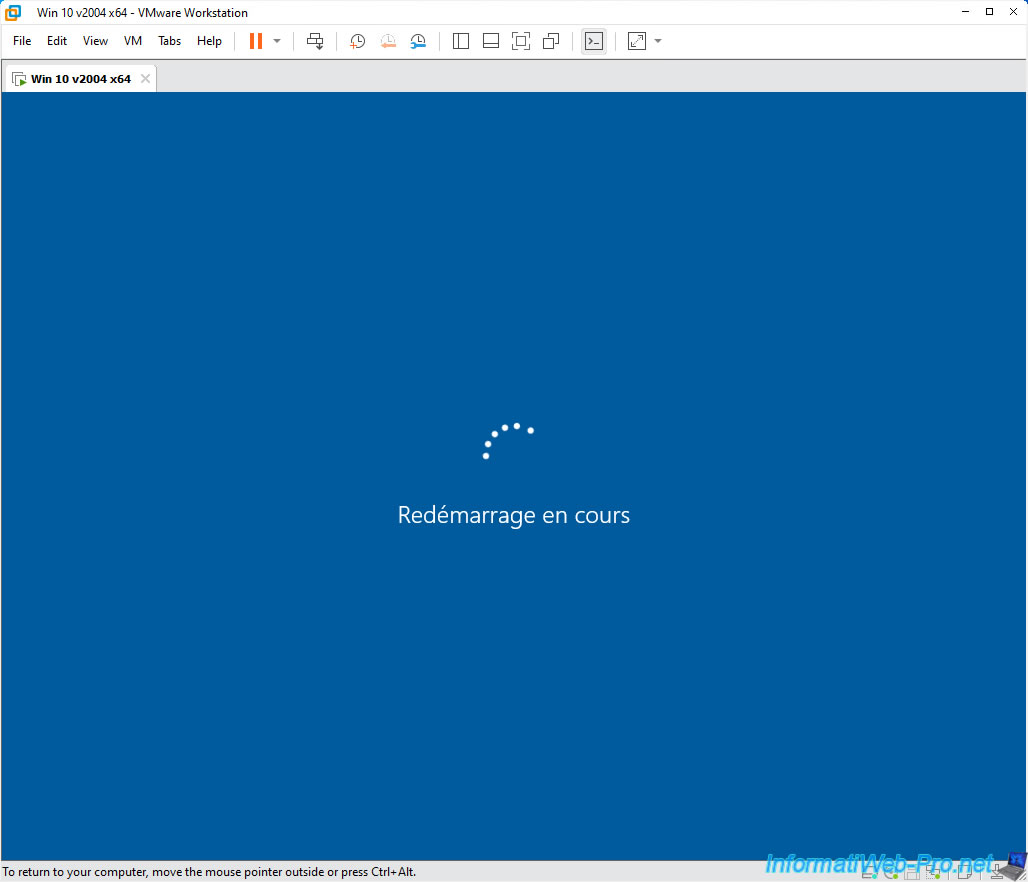
Comme vous pouvez le voir dans la barre des tâches, l'icône "VM" apparait.
Ce qui signifie que les VMware Tools ont été installés.
Maintenant, la souris fonctionne correctement.
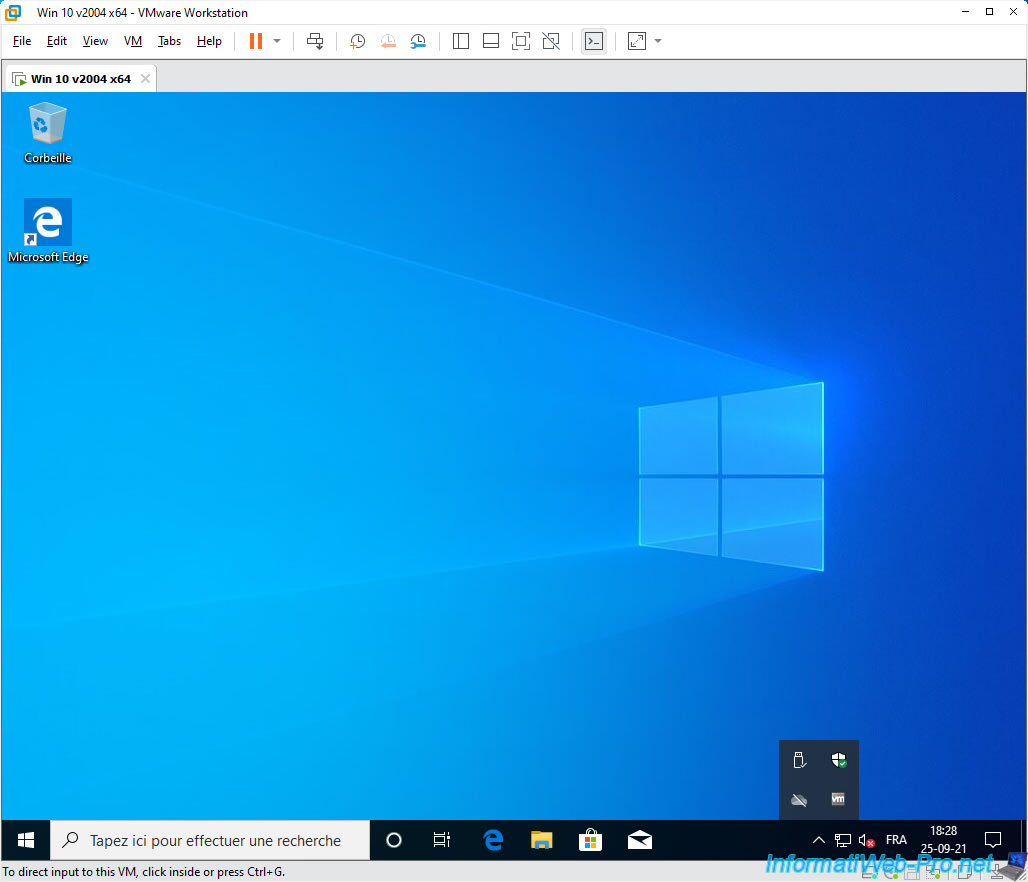
Partager ce tutoriel
A voir également
-

VMware 16/3/2013
VMware Workstation - Démarrer une VM sur le BIOS / firmware EFI
-

VMware 24/12/2021
VMware Workstation 15 - Découper le disque dur virtuel d'une VM
-

VMware 7/2/2020
VMware Workstation 15 - Installation sous Linux
-

VMware 10/12/2021
VMware Workstation 15.5 - Convertir un ordinateur virtuel Virtual PC en VM VMware

Pas de commentaire